SAP BPC – 嵌入式环境
SAP BPC – 嵌入式环境
BPC Embedded 模型基于业务仓库集成计划 (BW-IP),其中直接使用 BW 对象。此模型与标准模型不同,它包括对所有社区用户的数据访问。对于嵌入式设计模型,使用的初始版本是 SAP BW Integrated Planning and Planning Application Kit,即 BW-IP 和 PAK。
该模型提供了不同级别的数据访问,其中应用程序可以访问来自主机 EDW 环境的主数据和事务数据。在嵌入式模型中,它允许轻松访问主机 BW 中的事务和主数据,这些数据与许多其他用户共享并由管理员组控制。
在嵌入式模型中,从旧版本的 BW-IP 迁移到此数据模型相对容易,从早期版本(如 BPC 10.0 及更早版本)迁移被视为新实现。
简而言之,您可以说在嵌入式模型中,可以将任意数量的 InfoProvider 分配给单个 BPC 模型/应用程序。
以下是 BPC 10.1 嵌入式模型中提供的主要特性和功能 –
-
它使用异常实时 SAP HANA 功能,因此通过规划应用程序工具包保护 SAP HANA 性能。使用 SAP HANA 可以执行某些计划功能,例如复制、分发等。
-
BPC 集成计划支持使用实时信息提供者和聚合级别。
-
嵌入式模型支持 SAP BW 查询,您可以直接在适用于 Microsoft Office 的 SAP EPM 加载项中执行这些查询。
-
嵌入式模型提供审计功能,允许创建各种审计报告和使用业务流程。
SAP BW 集成计划
SAP BW Integrated Planning 为 BPC 专家提供了一个基础架构来创建和操作计划场景。这包括从常见的数据输入过程到复杂的规划情况的规划。
SAP BW-IP 计划模型
BW-IP 中的规划模型包括 –
-
存储在 InfoProviders for Planning 中的数据。
-
数据的结构化视图包括聚合级别、多提供者和特征关系。
-
更改数据包括计划功能、计划序列、以输入就绪查询和流程链形式的手动计划。
-
实用程序,即可用于查询和计划功能的过滤器。
-
集中保护数据。
BW 建模中的工具
以下工具可用于模型规划场景 –
-
Eclipse 中的 BW 建模工具和用于在 BW 中创建数据模型的数据仓库工作台。
-
规划建模器对特定于规划的元数据对象进行建模。
-
Eclipse 中的 BW 建模工具以及用于手动输入计划数据的 BEx 查询设计器。
-
BEx Web 应用程序设计器或 BEx 分析器(Excel 应用程序)来创建用于规划的应用程序。
-
在 Web 上或在 BEx 分析器中执行以手动输入数据的应用程序。
在 SAP BW 中创建数据模型
交易代码:RSA1
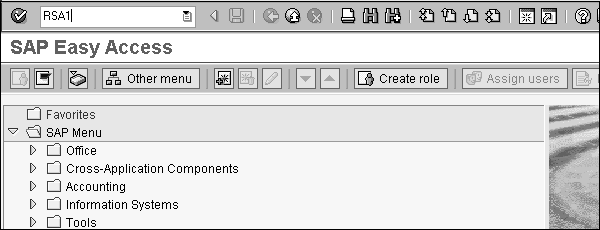
数据模型在 SAP BW 中被定义为一个 Info Cube,它由事实表和维度表组成。
创建 InfoCube – 首先创建一个信息区域,它是 InfoCube 的构建块。
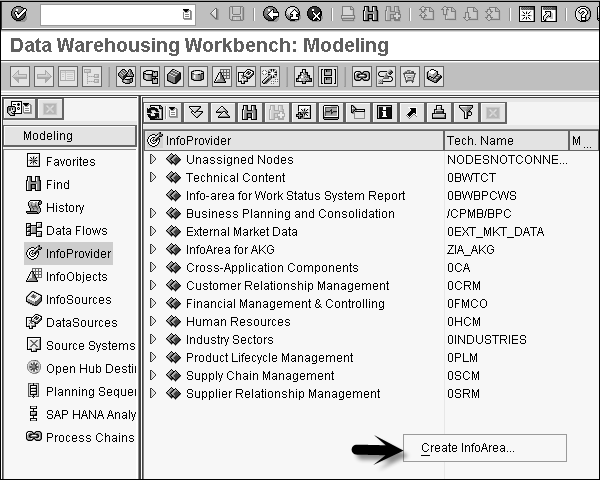
输入信息区域的名称和描述,然后单击“确定”。
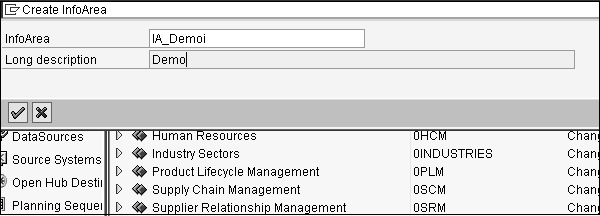
接下来创建用于定义不同类型对象的特征和关键数字的 InfoObject Catalog。转到屏幕左侧的 InfoObjects。选择上面创建的信息区域 → 创建 InfoObject 目录。
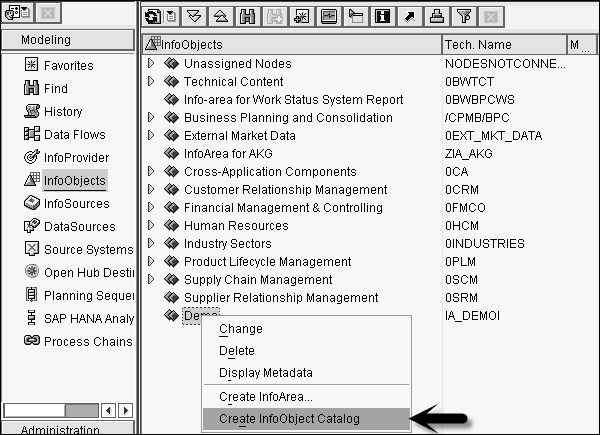
输入 InfoObject Catalog 的名称和描述、InfoObject 类型,然后单击“创建 (F5)”。
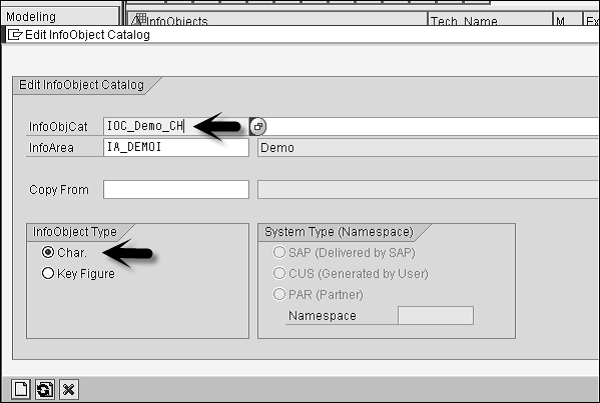
现在验证并激活 IOC_Demo_CH 以检查 InfoObject Catalog。
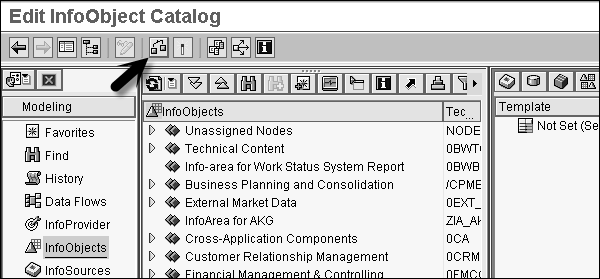
要激活 InfoObject Catalog,请转到激活图标。
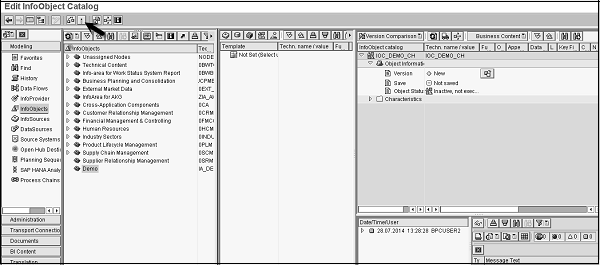

同样,您可以创建 InfoObject Catalog 来保存关键数字。
让我们创建 InfoObject。右键单击 InfoObject Catalog IOC_demo_CH 并选择创建 InfoObject。输入 InfoObject 的名称和描述。
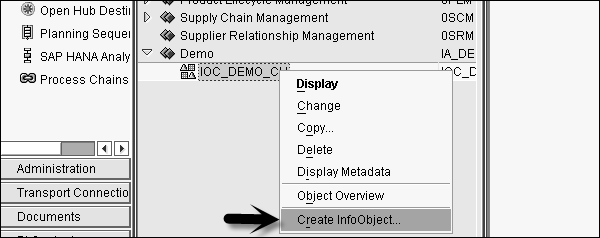
单击“继续”。
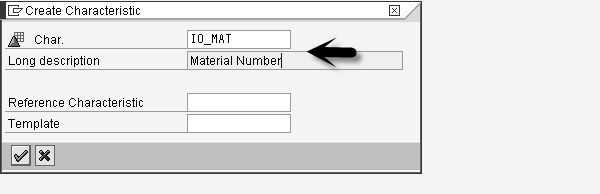
选择字符和长度为 15 的数据类型。然后单击“属性”选项卡。
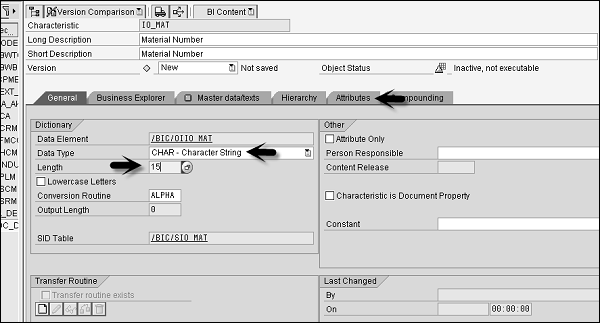
输入属性名称,然后单击“创建”。
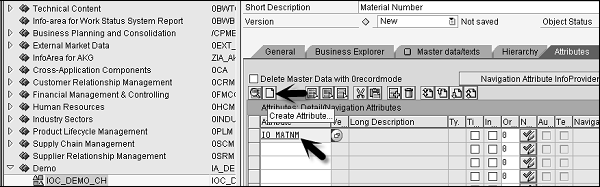
选择创建属性作为特征,然后单击“创建”图标。
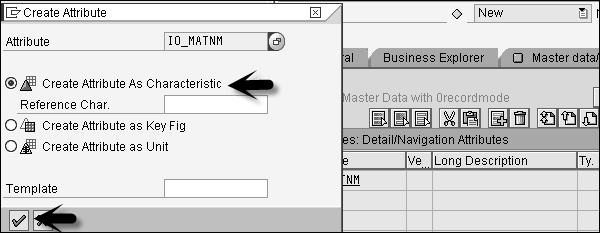
选择字符作为数据类型和长度 30。请注意,“仅属性”选项会自动选中。单击底部的绿色勾号。
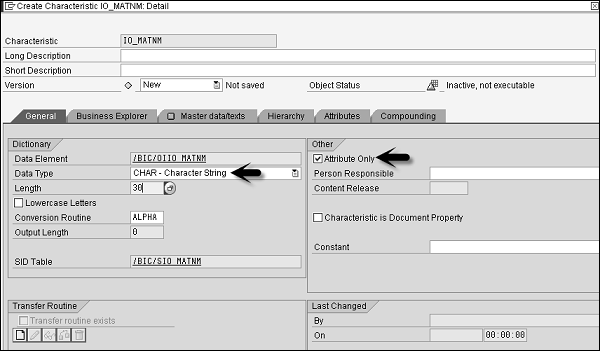
单击“检查并激活”选项以验证和激活特征。
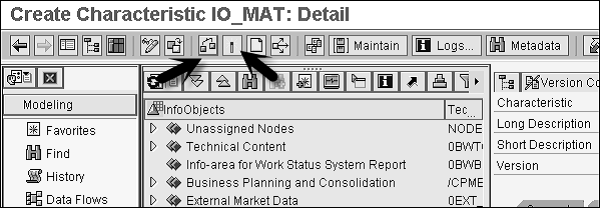
同样,您可以为关键数字创建 InfoObject。
为特征和关键指标定义 InfoObjects 后,创建一个 InfoCube。
右键单击 Info Provider Demo → Create InfoCube。
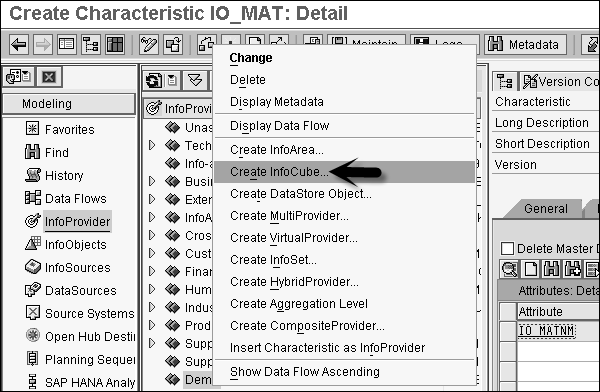
输入InfoCube的名称,选择InfoCube描述的标准,然后点击“创建”。
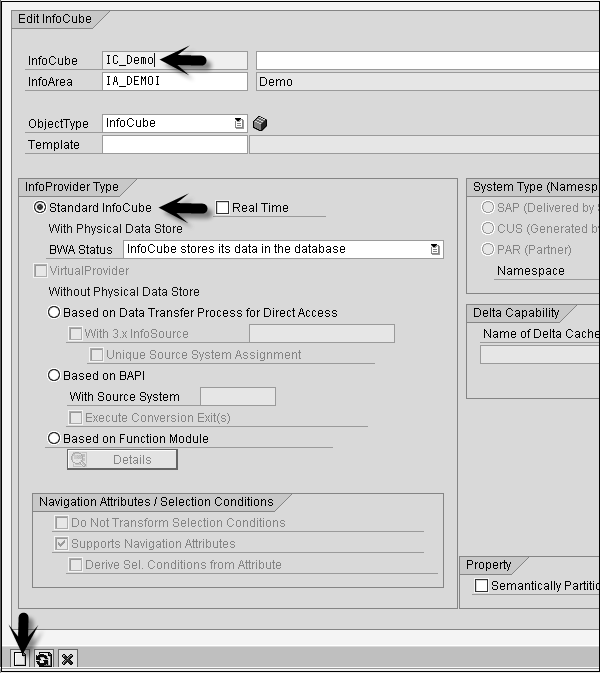
从模板表中选择特征并使用箭头将它们移动到结构表。单击维度选项卡将这些特征分配给维度。
单击“创建”并添加维度描述。分配所有特征和关键指标后,验证并激活 InfoCube。
